Hvordan innstiller jeg min Smart TV til å installere oppdateringer til programvare og apper automatisk?

Du bør sikre deg at programvaren og appene på din Smart TV er oppdatert slik at det ikke oppstår problemer og for å sikre at TV-en din fungerer som smurt. Du kan innstille TV-en din til å oppdatere automatisk, dermed sparer du tid på å sjekke og oppdatere programvare og apper. Les her for å finne ut hvordan.
Bemerk:
- Selv om TV-en din allerede er innstilt til å oppdatere programvare og apper automatisk, anbefales det å sjekke om det er en oppdatering tilgjengelig fra tid til annen da automatiske oppdateringer kan bli avbrutt dersom forbindelsen er ustabil.
- Før du prøver nedenstående trinn, må du sørge for at TV-en din er koblet til Internett.
Bemerk: Avhengig av enheten din kan du komme til innstillingene dine ved å trykke på Meny-knappen på TV-ens fjernkontroll eller ved å trykke på Smart Hub/Hjem-knappen og gå til innstillinger derfra.
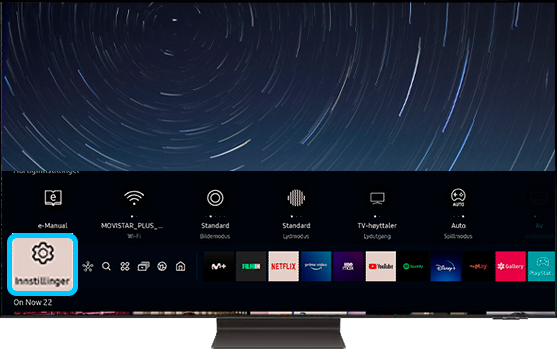
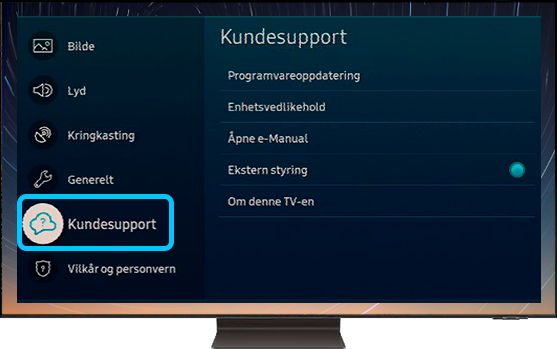
Bemerk: Et popup-vindu med vilkår og betingelser dukker kanskje opp når du velger dette alternativet – du må lese og godta disse før du kan gå videre med oppdateringen.
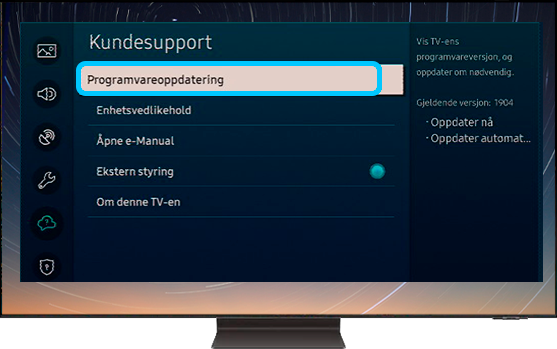
Bemerk: Hvis alternativet Automatisk oppdatering ikke er gråmarkert, må du “kaldstarte” TV-en og starte på nytt. Finn ut mer om hvordan du “kaldstarter” TV-en din.
Du kan “kaldstarte” TV-en din ved å peke fjernkontrollen mot TV-en og holde av/på-knappen inne inntil den slår seg av og på igjen. (Dette tar vanligvis omkring 5 sekunder).
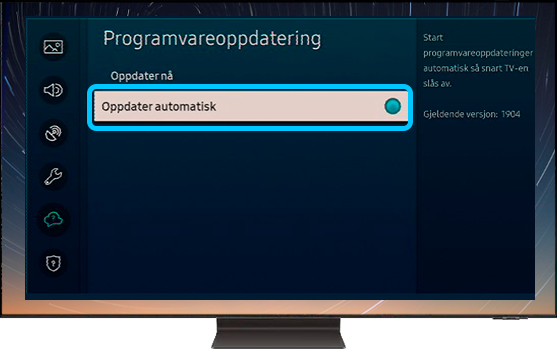

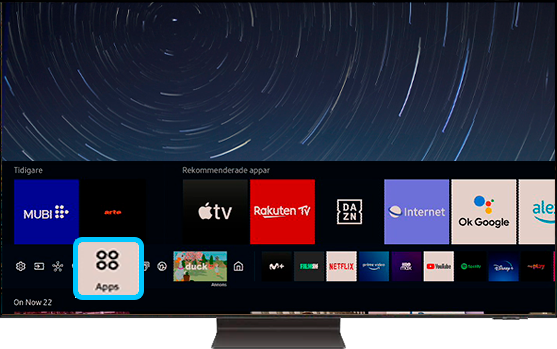
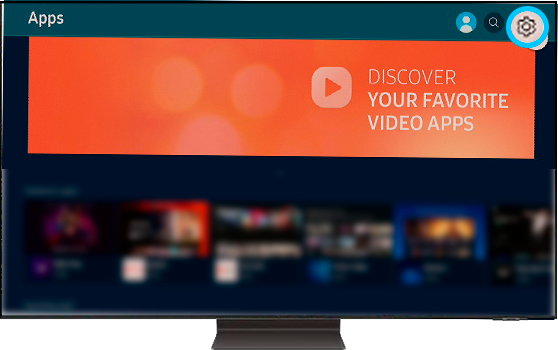

Bemerk: For Smart TV-modeller lansert før 2021 kan fremgangsmåten være annerledes.
Takk for din tilbakemelding
Vennligst svar på alle spørsmål